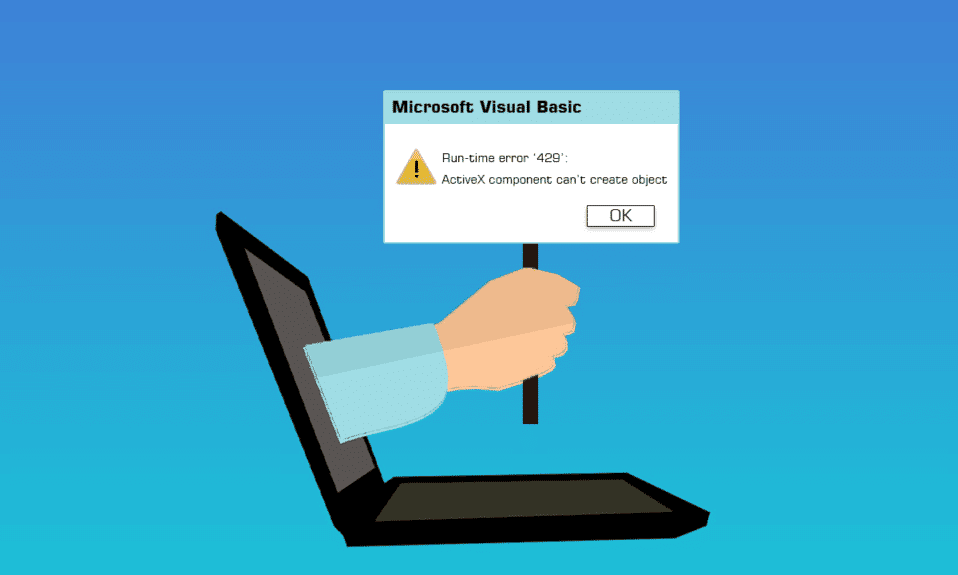
Laufzeitprobleme, die im Wesentlichen Fehler sind, auf die Benutzer in Software stoßen, können durch ActiveX-Komponenten verursacht werden. Der Visual Basic-Laufzeitfehler 429 tritt regelmäßig beim Einrichten von Instanzen in MS Office oder anderen Programmen auf, die auf Visual Basic basieren oder dieses verwenden. Laufzeitfehler 429 Windows 10 ist ein Problem, das auftritt, wenn eine Person eine bestimmte Anwendung auf ihrem Windows-Computer verwendet und dazu führt, dass die Anwendung abstürzt und unerwartet heruntergefahren wird. Einige Kunden haben auch berichtet, dass dieses Problem aufgetreten ist, als sie versuchten, VB-basierte Anwendungen/Add-Ons zu starten, z. B. die von Bloomberg und Bintex. Benutzer vieler verschiedener Windows-Versionen, einschließlich Windows 10, haben Bedenken hinsichtlich des Laufzeitfehlers 429 geäußert. Dieser Fehler tritt auf, wenn das Component Object Model (COM) das gewünschte Automatisierungsobjekt nicht generieren kann, wodurch es für Visual Basic unzugänglich wird. ActiveX Issue 429 ist ein anderer Name für denselben Fehler.
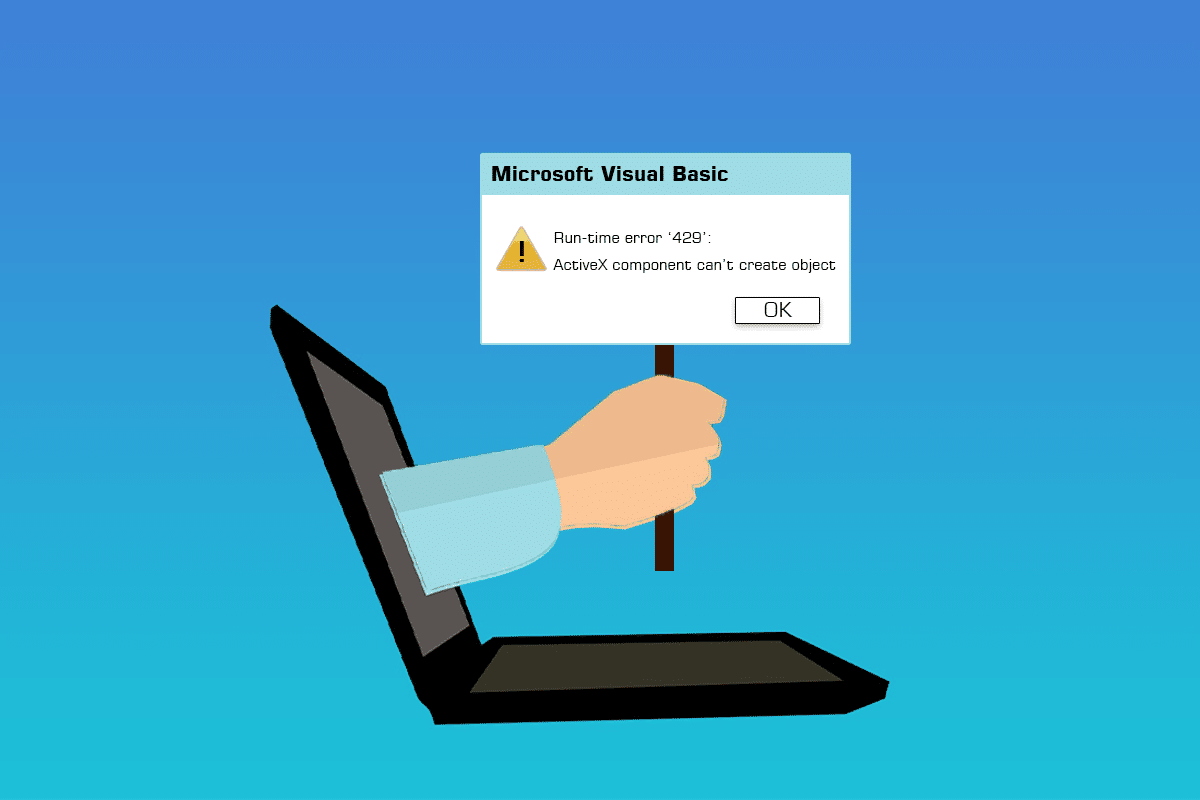
Inhaltsverzeichnis
So beheben Sie den Laufzeitfehler 429 in Windows 10
Jeder, bei dem der Laufzeitfehler 429 auftritt, hat eine Vielzahl von Möglichkeiten, um zu versuchen, die Situation zu beheben. Einige der erfolgreichsten Möglichkeiten, mit dem Laufzeitfehler 429 umzugehen, sind wie folgt:
Methode 1: Systemdateien reparieren
Beschädigte Systemdateien verursachen mehrere Systemprobleme, einschließlich des ActiveX 429-Problems. Das Dienstprogramm System File Checker ist ein Windows-Tool, das einen Computer auf beschädigte oder anderweitig beschädigte Systemdateien untersucht, sie lokalisiert und sie entweder repariert oder durch zwischengespeicherte, unbeschädigte Versionen ersetzt. Lesen Sie unsere Anleitung zum Reparieren von Systemdateien unter Windows 10.

Methode 2: Betroffene Anwendung neu registrieren
Wenn Sie nur den Laufzeitfehler 429 erhalten, wenn Sie ein bestimmtes Programm auf Ihrem Computer verwenden, ist es sehr wahrscheinlich, dass die betreffende Anwendung nicht richtig eingerichtet wurde und Probleme verursacht. Dies kann behoben werden, indem das betroffene Programm beim integrierten Automatisierungsserver des Windows-Betriebssystems neu registriert wird. Um die betroffene Software auf Ihrem Computer erneut zu registrieren, gehen Sie wie folgt vor und beheben Sie den Laufzeitfehler 429 in Windows 10.
Hinweis: Stellen Sie sicher, dass Sie als Administrator angemeldet sind. Um ein Programm auf Ihrem Computer erneut zu registrieren, benötigen Sie Administratorzugriff.
1. Ermitteln Sie den vollständigen Dateipfad für die ausführbare Anwendungsdatei des problematischen Programms.
2. Navigieren Sie dazu zu dem Verzeichnis, in dem die betroffene Anwendung auf Ihrem Computer installiert wurde, klicken Sie auf die Adressleiste im Windows Explorer-Fenster, kopieren Sie alles, was darin enthalten ist, an einen Ort, an dem Sie es bei Bedarf einfach abrufen können, und hängen Sie die Datei an Namen und Erweiterung an das Ende des Dateipfads.
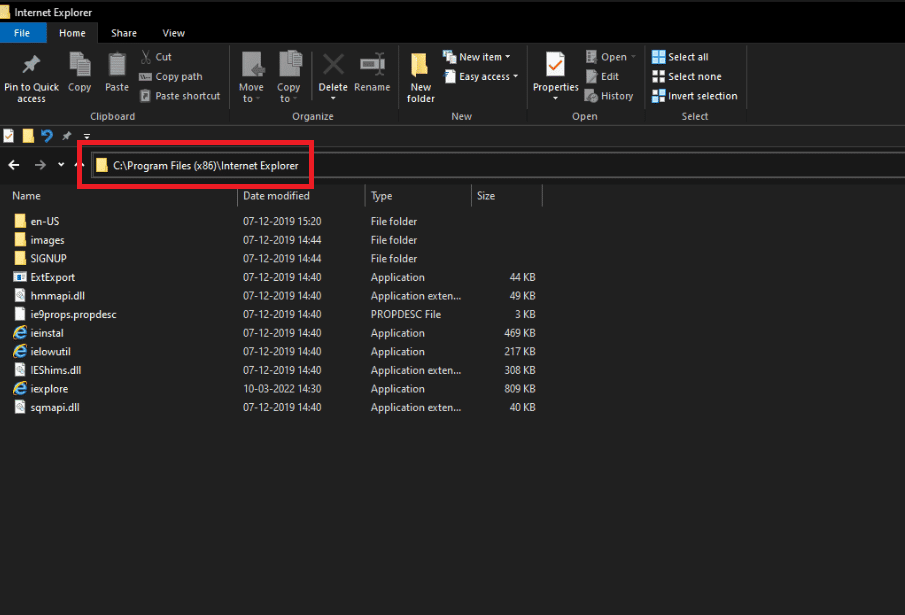
3. Drücken Sie gleichzeitig die Tasten Windows + R, um das Dialogfeld Ausführen zu öffnen.
4. Geben Sie den vollständigen Dateipfad für die ausführbare Anwendungsdatei ein, die zu dem Programm gehört, das vom Laufzeitfehler 429 betroffen ist, gefolgt von /regserver. Sehen Sie sich das Bild unten an, um ein Beispiel für den Befehl zu erhalten.
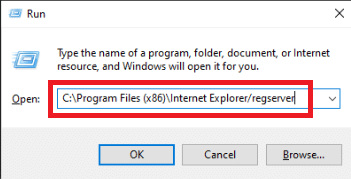
5. Warten Sie, bis die betreffende Anwendung erfolgreich neu registriert wurde.
6. Stellen Sie sicher, dass Sie das Programm ausführen und verwenden, nachdem es erneut registriert wurde, um festzustellen, ob der Laufzeitfehler 429 immer noch besteht.
Methode 3: Registrieren Sie die Registrierungsschlüsseldatei neu
Unter bestimmten Umständen erwähnt die Fehlermeldung Laufzeitfehler 429 eine bestimmte OCX- oder DLL-Datei, auf die das betroffene Programm nicht zugreifen konnte. Wenn die Fehlermeldung in Ihrem Fall eine Datei erwähnt, ist die Datei einfach nicht richtig in Ihrer Computerregistrierung registriert. Das Problem konnte durch erneutes Registrieren der angegebenen Datei behoben werden. Gehen Sie folgendermaßen vor, um eine Datei in der Registrierung Ihres Computers erneut zu registrieren:
Hinweis: Notieren Sie sich den vollständigen Namen der Datei, auf die in der Fehlermeldung verwiesen wird.
1. Schließen Sie alle geöffneten Programme.
2. Drücken Sie die Windows-Taste, geben Sie Eingabeaufforderung ein und klicken Sie auf Als Administrator ausführen.
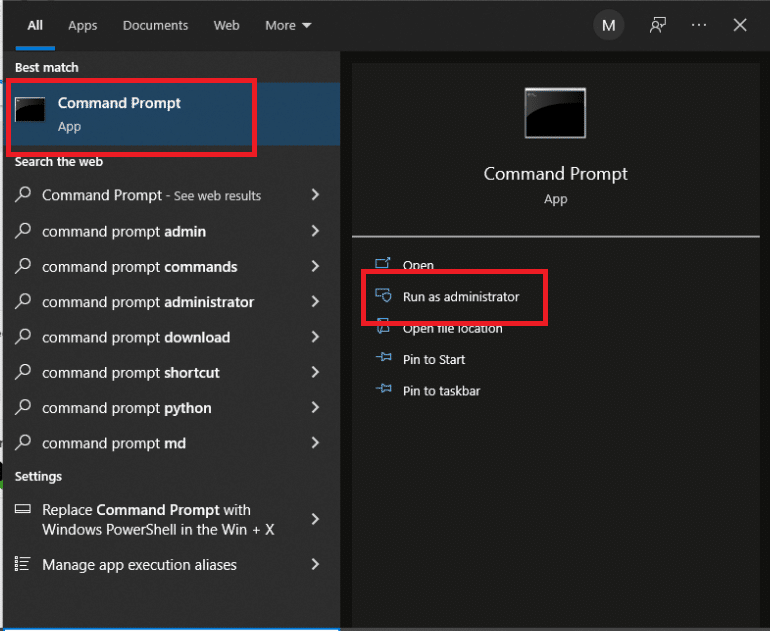
3. Geben Sie den Befehl regsvr32 filename.ocx oder regsvr32 filename.dll ein und drücken Sie die Eingabetaste.
Hinweis: Stellen Sie sicher, dass Sie den Dateinamen durch den tatsächlichen Namen der Datei ersetzen, der in der Fehlermeldung in der Eingabeaufforderung angegeben ist.

4. Bevor Sie überprüfen, ob der Laufzeitfehler 429 behoben wurde, warten Sie, bis die benötigte Datei erfolgreich erneut in Ihrer Computerregistrierung registriert wurde, und prüfen Sie dann, ob der besagte Fehler behoben wurde.
Methode 4: Führen Sie einen Virenscan durch
Eine umfassende Malware-Prüfung von Windows mit Antivirensoftware von Drittanbietern kann möglicherweise den Laufzeitfehler 429 beheben. Es stehen mehrere Antivirensoftware-Alternativen zur Verfügung, um einer Vielzahl von Anforderungen und Budgets gerecht zu werden. Einige der besten Antivirenlösungen für Windows 10-PCs bieten voll funktionsfähige kostenlose Testversionen, mit denen Sie sie testen können, bevor Sie ein Abonnement erwerben. Lesen Sie unsere Anleitung, wie ich einen Virenscan auf meinem Computer durchführe.
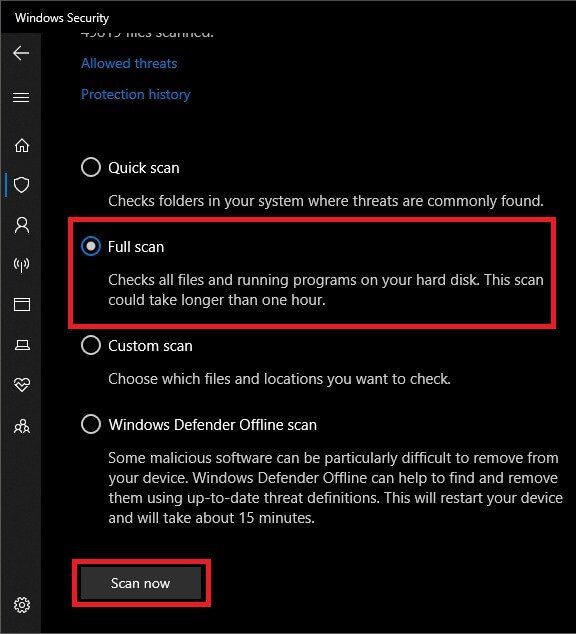
Methode 5: Aktualisieren Sie Windows
Auch Windows-Updates sollten geprüft und installiert werden. Microsoft aktualisiert häufig Systemdateien, die möglicherweise mit Fehler 429 verknüpft sind. Daher kann die Installation der neuesten Service Packs und Patches für Windows bei der Lösung von Laufzeitproblemen helfen. Lesen Sie dazu unseren Leitfaden zum Herunterladen und Installieren des neuesten Windows 10-Updates.
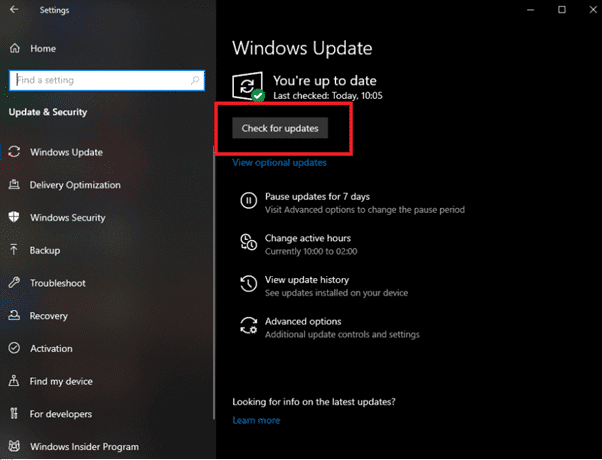
Methode 6: Systemwiederherstellung durchführen
Die Systemwiederherstellung macht Systemänderungen rückgängig, indem Windows auf ein früheres Datum zurückgesetzt wird. Die Systemwiederherstellung ist eine Windows-Zeitmaschine, mit der Sie Ihren Computer oder Laptop zu einem Zeitpunkt wiederherstellen können, an dem Ihr Programm keine ActiveX-Fehlermeldung ausgegeben hat. Lesen Sie unsere Anleitung zur Verwendung der Systemwiederherstellung unter Windows 10.
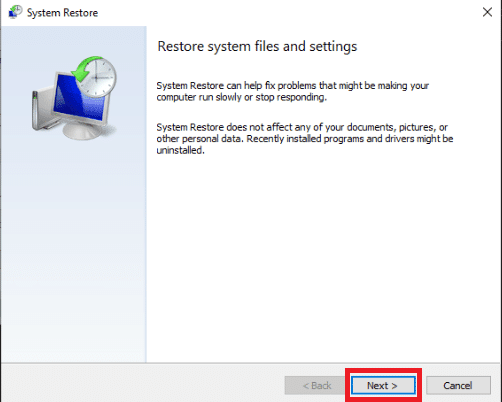
Methode 7: Microsoft Windows Script neu installieren (für Windows XP und Windows Server 2003)
Das Ziel von Microsoft Windows Script auf Windows XP und Windows Server 2003 besteht darin, dass mehrere Skriptsprachen gleichzeitig perfekt funktionieren, aber eine verpfuschte, unvollständige oder beschädigte Installation kann eine Reihe von Problemen verursachen, einschließlich Laufzeitfehler 429. Es ist denkbar, dass eine Neuinstallation von Microsoft Windows Script den Laufzeitfehler 429 unter Windows XP oder Windows Server 2003 beheben würde. Um Microsoft Windows Script auf Ihrem PC neu zu installieren, befolgen Sie einfach die unten angegebenen Schritte.
1. Wenn Sie Windows XP verwenden, gehen Sie zur Downloadseite von Windows Script 5.7, andernfalls gehen Sie zur Downloadseite von Windows Server 2003.
2. Wählen Sie Herunterladen.

3. Warten Sie, bis das Microsoft Windows Script-Installationsprogramm heruntergeladen wurde.
4. Nachdem Sie das Installationsprogramm heruntergeladen haben, wechseln Sie in das Verzeichnis, in dem es gespeichert wurde, und starten Sie es.
5. Um Microsoft Windows Script sicher und korrekt zu installieren, befolgen Sie die Anweisungen auf dem Bildschirm und führen Sie das Installationsprogramm vollständig aus.
Prüfen Sie, ob der Laufzeitfehler 429 nach der korrekten Installation von Microsoft Windows Script auf Ihrem PC noch vorhanden ist.
***
Wir hoffen, dass Sie diese Informationen hilfreich fanden und den Laufzeitfehler 429 in Windows 10 beheben konnten. Bitte teilen Sie uns mit, welche Technik für Sie am vorteilhaftesten war. Bitte verwenden Sie das folgende Formular, wenn Sie Fragen oder Kommentare haben.
